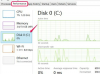Beheben Sie Probleme mit der drahtlosen Verbindung.
Drahtlose Netzwerke werden immer beliebter, um auf das Internet zuzugreifen. Wenn Sie eine Verbindung zu einem drahtlosen Netzwerk herstellen, können Sie im Internet surfen, ohne Kabel physisch an Ihren Computer anschließen zu müssen. Die Fehlerbehebung bei der drahtlosen Konnektivität kann manchmal verwirrend sein, denn selbst wenn ein drahtloses Netzwerk nicht in der Lage ist, Sie auf beliebige Webseiten zugreifen, verbindet sich die WLAN-Karte Ihres Computers oft noch mit dem drahtlosen Netzwerk, das gerade genutzt wird Rundfunk. Mit anderen Worten, ein drahtloses Netzwerk wird als "verbunden" angezeigt, auch wenn es nicht mit dem Internet verbunden ist.
Schritt 1
Stellen Sie eine Verbindung zu einem anderen drahtlosen Netzwerk her. Wenn sich in Reichweite Ihres Computers ein alternatives drahtloses Netzwerk befindet, das Sie legal nutzen können (ein kostenloses öffentliches WLAN anstelle des drahtlosen Netzwerks Ihres Nachbarn), versuchen Sie, eine Verbindung zu diesem herzustellen und im Internet zu surfen Internet. Wenn das gleiche Problem im alternativen drahtlosen Netzwerk auftritt, liegt möglicherweise ein Problem mit der drahtlosen Karte Ihres Computers oder Ihrem Internetbrowser vor. Wenn Sie eine Verbindung zum alternativen Netzwerk, aber immer noch nicht zu Ihrem eigenen Netzwerk herstellen können, liegt das Problem höchstwahrscheinlich an dem drahtlosen Netzwerk, das Sie zu Hause verwenden.
Video des Tages
Schritt 2
Setzen Sie alle Geräte zurück. Die meisten Probleme mit der Internetverbindung können durch ein einfaches Zurücksetzen aller Geräte in Ihrem Heimnetzwerk behoben werden. Suchen Sie die Netzkabel Ihres Modems und Ihres WLAN-Routers und ziehen Sie sie für volle 30 Sekunden heraus (wenn Sie eine Modem/Router-Kombination verwenden, ziehen Sie einfach das Netzkabel ab). Schließen Sie sie wieder an und starten Sie Ihren Computer neu. Versuchen Sie, über Ihr drahtloses Netzwerk eine Verbindung zum Internet herzustellen, nachdem Ihr Computer hochgefahren ist. Wenn die Verbindung weiterhin fehlschlägt, sind weitere Fehlerbehebungen erforderlich.
Schritt 3
Umgehen Sie Ihren WLAN-Router. Wenn die WLAN-Karte Ihres Computers eine Verbindung zu Ihrem bevorzugten WLAN-Netzwerk herstellt, Sie jedoch immer noch nicht auf Websites zugreifen können, liegt möglicherweise ein Verbindungsproblem an Ihrem Modem oder Router vor. Der einfachste Weg, das Problem zu lokalisieren, besteht darin, den Router vorübergehend aus dem Netzwerk zu entfernen. Suchen Sie das Ethernet-Kabel, das Ihr Modem mit Ihrem Router verbindet, und ziehen Sie es vom Router ab. Stecken Sie das Kabel direkt in einen der Ethernet-Ports Ihres Computers und setzen Sie das Modem wie oben beschrieben zurück. Versuchen Sie nun erneut Ihre Internetverbindung. Wenn immer noch kein Internetzugang besteht, liegt das Problem höchstwahrscheinlich an Ihrem Modem oder Ihrem Computer; Wenden Sie sich für weitere Unterstützung an den technischen Support Ihres Internetdienstanbieters (ISP). Wenn das Modem direkt verbunden online geht, verursacht Ihr Router das Problem und muss möglicherweise neu konfiguriert werden. Wenden Sie sich für weitere Unterstützung an den Router-Hersteller.
Warnung
In diesem Artikel wird davon ausgegangen, dass Sie einen drahtlosen Zugangspunkt mit Ihrer Heim-Internetverbindung verwenden. Wenn Sie keinen eigenen WLAN-Router haben und dennoch versuchen, eine Verbindung zu einem WLAN herzustellen, vergewissern Sie sich, dass Sie berechtigt, dieses drahtlose Netzwerk zu verwenden, und dass Sie ohne Erlaubnis keine Verbindung zu einem drahtlosen Netzwerk herstellen, das im Besitz von. ist jemand anderes. Unbefugte Verbindungen zum drahtlosen Netzwerk einer anderen Person sind sowohl illegal als auch gefährlich.